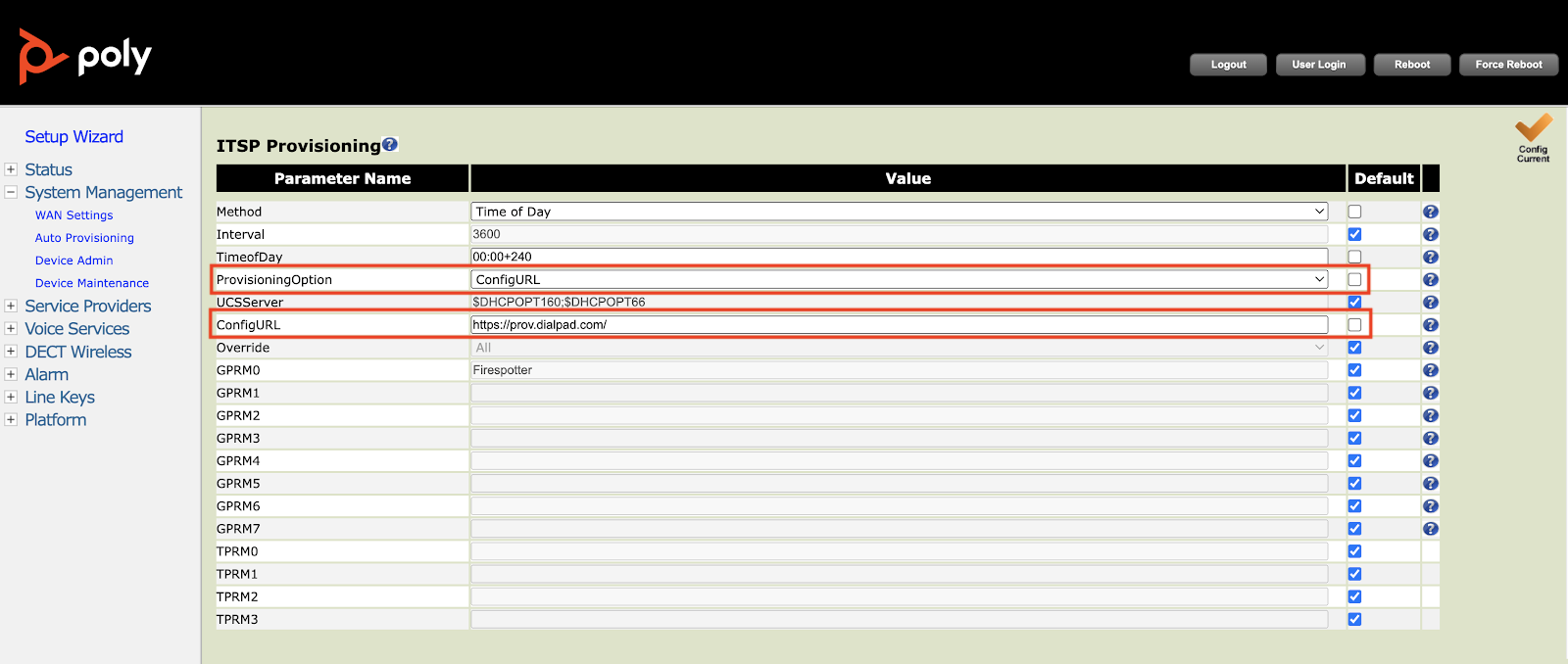Dialpad では、コードレスで利用できる Poly Rove DECT デバイスのサポートをご提供します。
以下、設定詳細をご参照ください。
利用できるプラン
Poly Rove DECT デバイスは、Dialpad すべてのプランでご利用いただけます。
デバイスのプロビジョニングとアクティベーション手順を実行するには、Dialpad 管理者権限が必要です。
*DECT ヘッドセットはアクティベーションを必要としません — この記事では、ワイヤレス DECT ベースステーションとハンドセットの設定についてご説明します。
全体の流れ
Poly Rove DECT デバイスの初期設定を4つのステップでご案内します。
ベースステーションとハンドセットのペアリング
ベースステーションをDialpadへプロビジョニング
Dialpad管理者画面へ追加
ポートの割り当て
ベースステーションとハンドセットのペアリング
手順:
ハンドセットのメニューボタンを選択します。
[設定] を選択します。
[接続] を選択します。
[簡単登録]を選択します。
次に、ベースステーションの上部のボタンを5-7秒程度、緑に点滅するまで押します。
登録が成功すると、ポート番号がハンドセットに割り当てられます。ポート番号は、ハンドセット画面の右上部にあるバッテリーアイコンの左に表示されます。
ベースステーションを Dialpad へプロビジョニング
はじめに、ベースステーションの IP アドレスを取得し、この IP アドレスをブラウザで開きます。
手順:
- ハンドセットのメニューボタンを選択します。
- ハンドセットのメニューボタン > [情報] を選択します。表示された IPアドレス をメモします。
- PC上でブラウザから取得した IP アドレスにアクセスします。
- System Management] に移動します。
- [Auto Provisioning] を選択します。
- [ITSP Provisioning ] までスクロールして移動します 。
- [Submit] ボタンで設定を送信します。
- 画面右上から [Reboot] を押してデバイスを再起動します。
Dialpad 管理者画面でベースステーションを追加
Dialpadの管理画面から以下の手順を実行します。
オフィスを開きます
[デスクフォン] をクリックします。
[DECT/ATA デバイス]タブを選択します。
[新しい DECT/ATA デバイスを追加] ボタンをクリックします。
デバイス名とMACを入力して、追加ボタンをクリックします。

表示名とデバイスのMACアドレスを入力します。
[新しいデバイス の追加] を選択します。
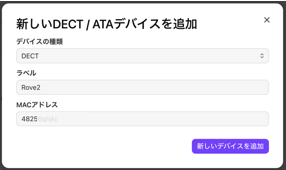
デバイスが再起動を完了すると、[DECT/ADA Devices] タブにデバイスが表示されます。
ポートの割り当て
デバイスのプロビジョニングと Dialpad の設定が完了したので、次はユーザーまたはデスクフォンにポートを割り当てます。
ユーザーへのポート割り当て
管理者画面 > オフィス > デスクフォンより、[DECT/ATA] タブを開きます。
デバイスのリストから [オプション] を選択します。
[管理デバイスを表示] を選択します。
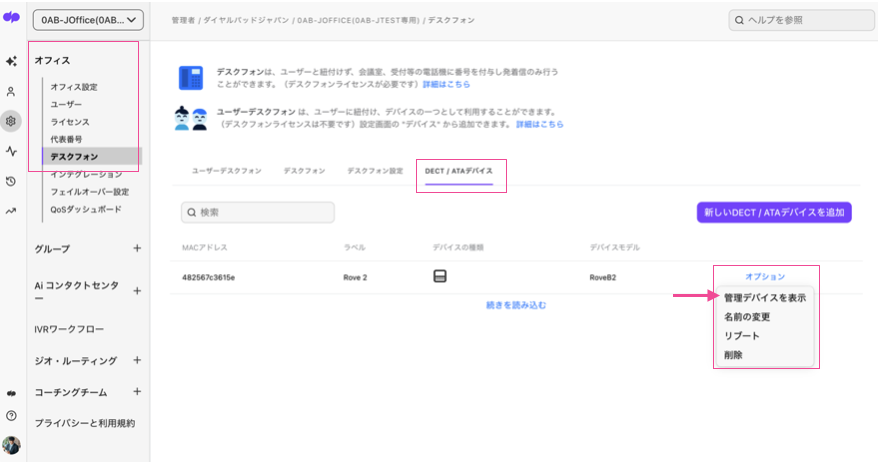
[新しいデバイスを割り当て] を選択します。

[ユーザーデスクフォン] を選択します。
名前とペアリング時に取得したポート番号を入力します。
ポート番号は、ハンドセットのバッテリー横に表示されるポート番号と一致する必要があります
[ポートを割り当て] を選択します。
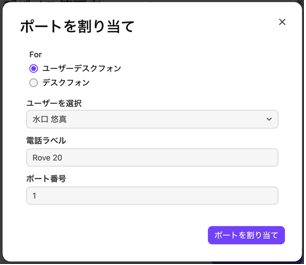
ポートが割り当てられると、ベースステーションが再起動します。
デスクフォンへのポート割り当て
管理者画面 > オフィス > デスクフォンより、[DECT/ATA] タブを開きます。
デバイスのリストから [オプション] を選択します。
[管理デバイスを表示] を選択します。
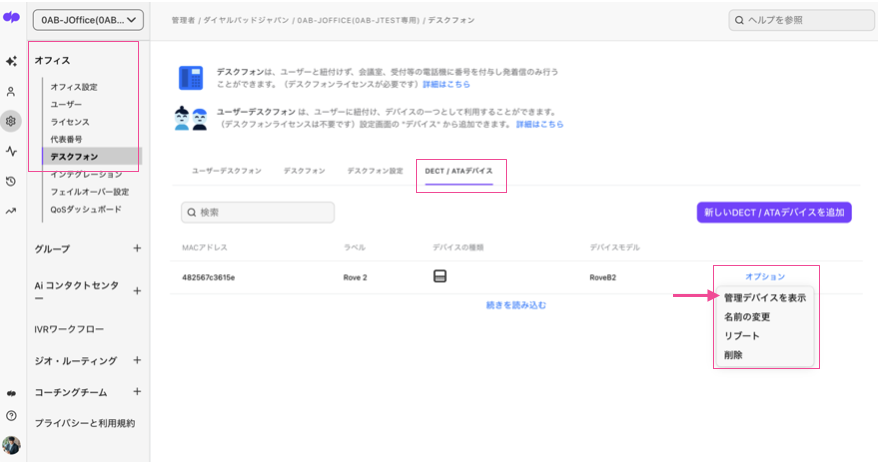
[新しいデバイスを割り当て] を選択します.

[デスクフォン] を選択します。
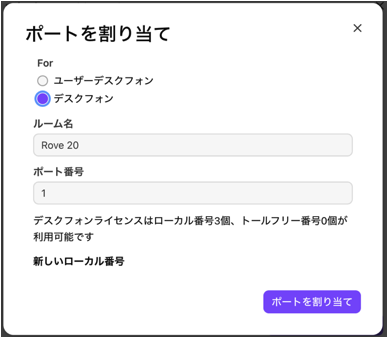
ルーム名とポート番号を入力します
ポート番号は、ハンドセットのバッテリー横に表示されるポート番号と一致する必要があります。
割り当ての電話番号を確認します。
[ポートを割り当て] を選択します。
ポートを割り当てると、ベースステーションが再起動します。
ポートの割り当て解除
管理者画面 > オフィス > デスクフォンより、[DECT/ATA] タブを開きます。
- デバイスのリストから [オプション] を選択します。
- [管理デバイスを表示] を選択します。
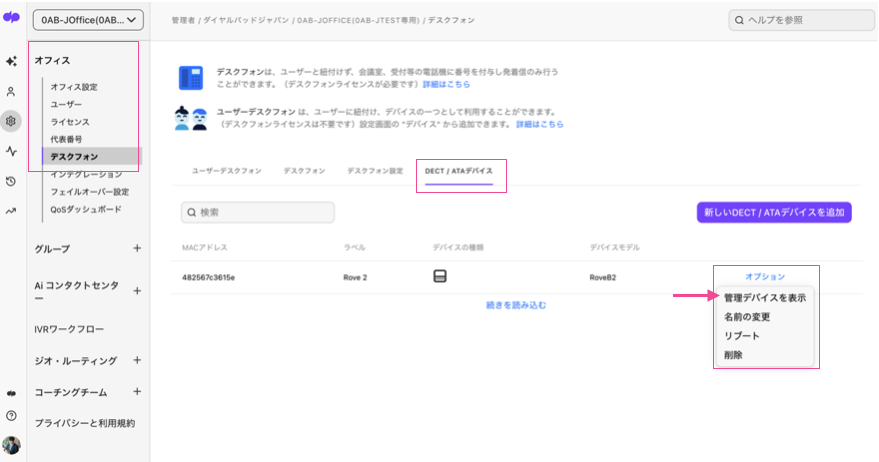
- [オプション] タブを選択します。
- [割り当て解除] を選択します。
 デバイスが再起動し、更新が適用されます。
デバイスが再起動し、更新が適用されます。
DECT デバイスの名前を変更する
管理者画面 > オフィス > デスクフォンより、[DECT/ATA] タブを開きます。
デバイスのリストから [オプション] を選択します。
[名前の変更] を選択します。

新しい表示名を入力します。
[名前の変更] をクリックして保存します。

管理対象デバイスの名前を変更する
管理者画面 > オフィス > デスクフォンより、[DECT/ATA] タブを開きます。
デバイスのリストから [オプション] を選択します。
[管理デバイスを表示] を選択します。

[オプション] タブを選択します。
[名前の変更] を選択します。

新しい表示名を入力します。
[名前の変更] を選択します。